远程桌面错误代码0x204的解决方法 如何修复远程桌面错误代码0x204
更新时间:2023-08-01 10:26:55作者:run
远程桌面错误代码0x204的解决方法,远程桌面错误代码0x204是远程连接时经常遇到的问题,它可能会导致无法正常连接到远程桌面,幸运的是,我们可以通过一些简单的方法来解决这个问题。本文将介绍如何修复远程桌面错误代码0x204,以确保您能够顺利地进行远程连接。
具体方法:
方法一:检查连接
1、 在电脑上按“Windows + R”键打开运行对话框,输入“sysdm.cpl”并单击“确定”打开系统属性。
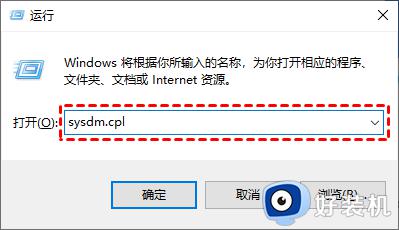
2、选择“远程”选项卡,在远程桌面中勾选“允许远程连接到此计算机”,再检查下面的“仅允许运行使用网络级别身份验证的远程桌面的计算机连接”是否被勾选,然后单击“确定”。
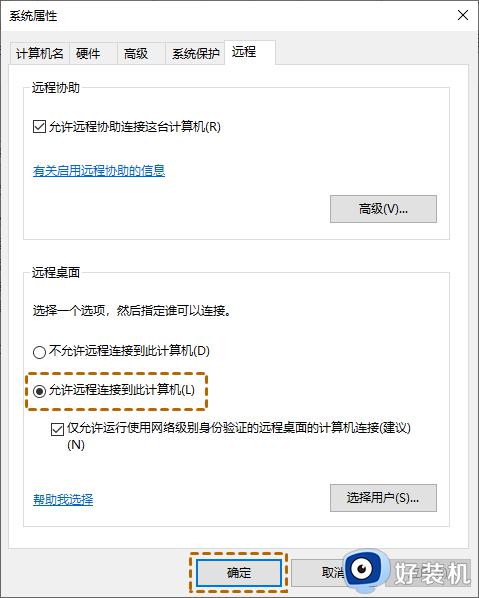
方法二:设置Windows防火墙
1、打开控制面板并将查看方式设置为“小图标”,再单击“Windows Defender 防火墙”。
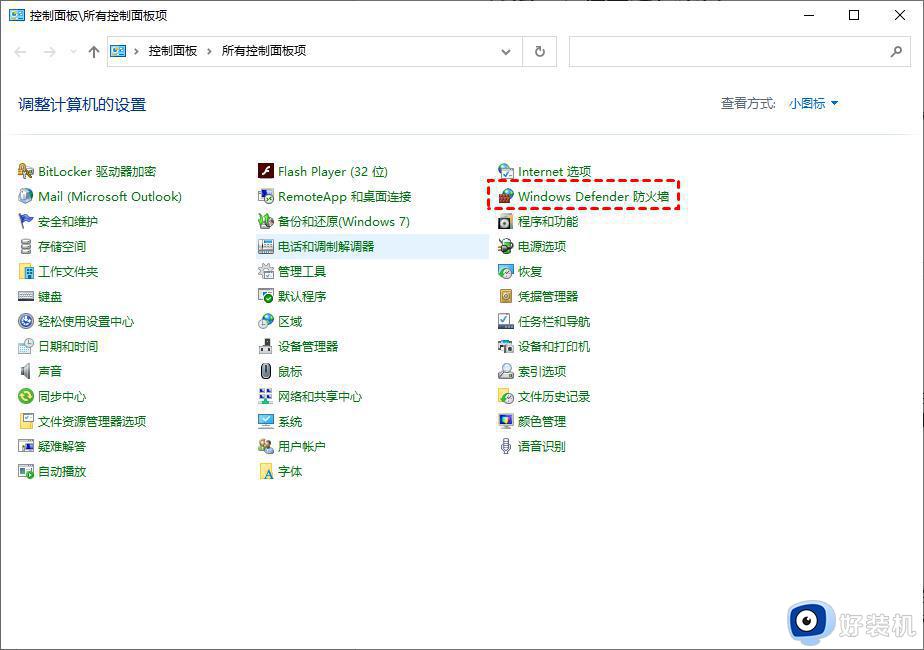
2、单击Windows Defender 防火墙窗口左侧的“允许应用或功能通过Windows Defender防火墙”。
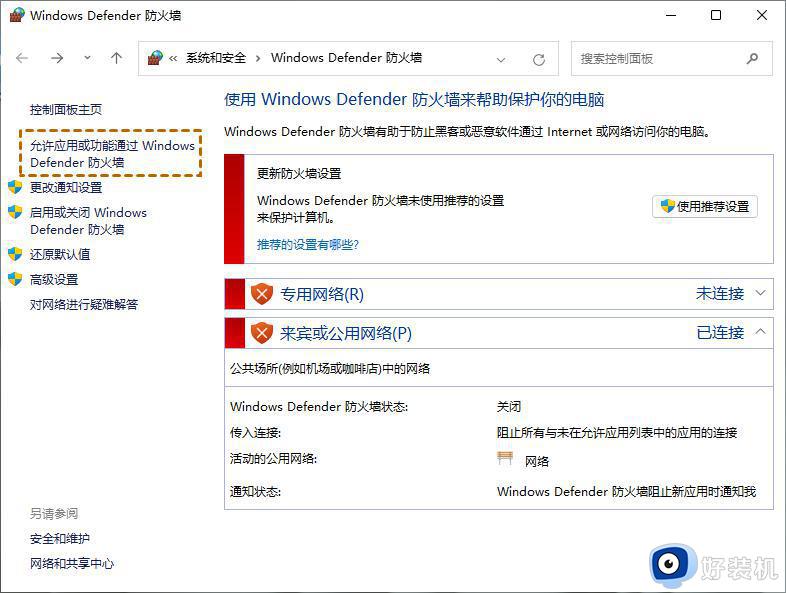
3、选择“更改设置”并向下滚动找到“远程桌面”,然后勾选“私用”,再单击“确定”。
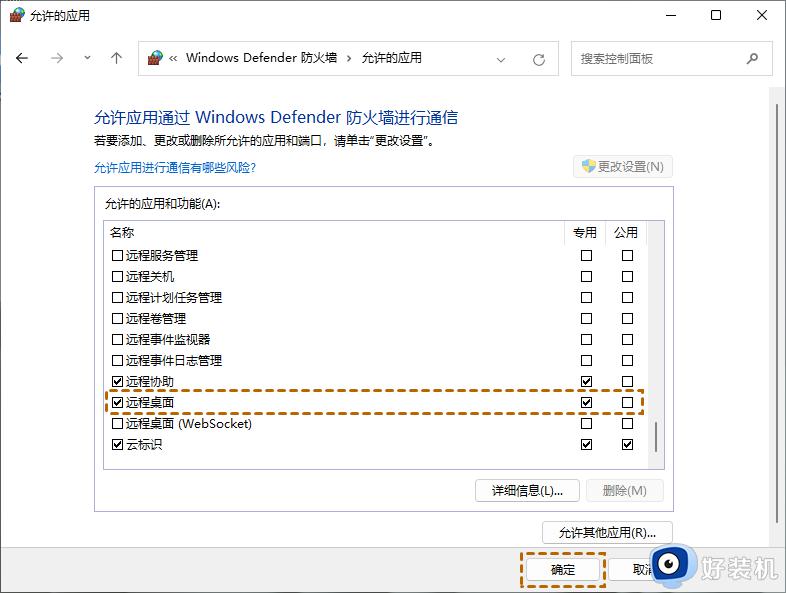
方法三:设置本地安全策略
1、在搜索框中搜索“本地安全策略”并打开,然后选择“IP安全策略,在本地计算机”,再右键单击选择“未分配”。
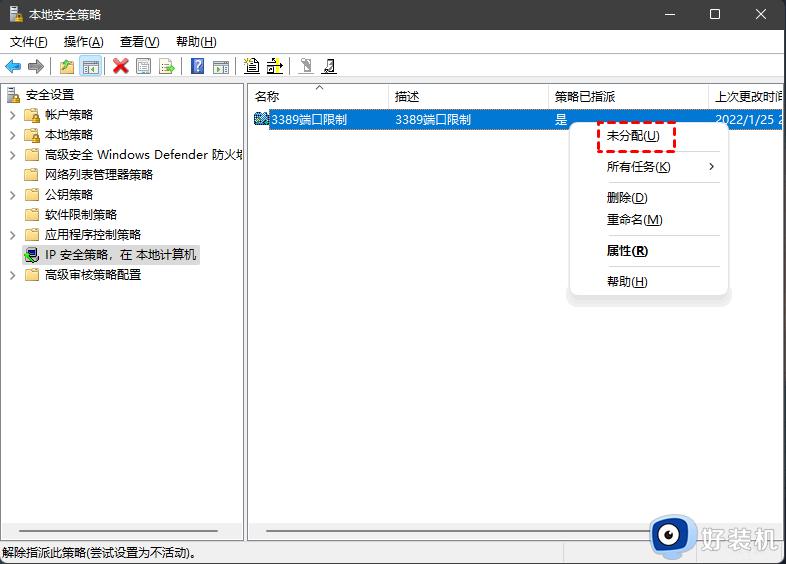
2、在弹出的窗口中取消勾选“3389端口筛选器”,再单击“确定”。
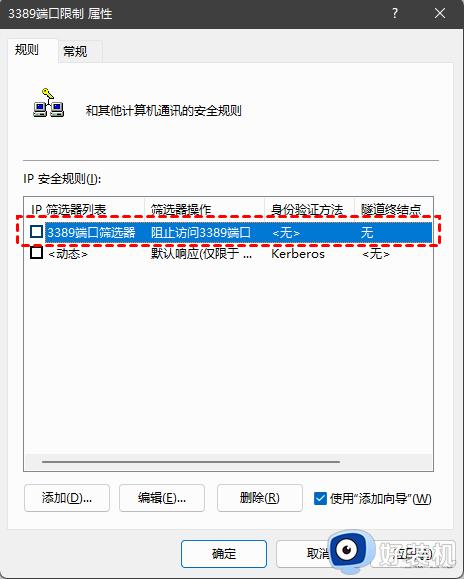
以上是关于远程桌面错误代码0x204的解决方法的全部内容,如果您遇到类似情况,可以按照这些步骤解决问题。
远程桌面错误代码0x204的解决方法 如何修复远程桌面错误代码0x204相关教程
- 远程桌面未知的用户名或错误密码怎么处理
- 远程桌面出现了内部错误怎么办 远程访问电脑提示内部错误修复方法
- 错误代码0xc0000001的解决方案 电脑蓝屏错误代码0xc0000001怎样修复
- 0xc0000022错误代码怎么回事 错误代码0xc0000022一键修复方法
- 0x800f081f错误代码怎么处理 系统错误更新oX800f081f解决方法
- 远程桌面身份验证错误的解决方法 远程桌面身份验证错误怎么办
- 启动程序出现错误代码0xe06d7363如何解决 程序出现错误代码0xe06d7363三种解决方法
- 如何解决windows错误代码0xc000000e 解决错误代码0xc000000e的三种方法
- 0xt000000f错误代码怎么办 windows错误代码0xt000000f如何解决
- 错误代码0xc0000225怎么修复 电脑出现错误代码0xc0000225如何处理
- 电脑无法播放mp4视频怎么办 电脑播放不了mp4格式视频如何解决
- 电脑文件如何彻底删除干净 电脑怎样彻底删除文件
- 电脑文件如何传到手机上面 怎么将电脑上的文件传到手机
- 电脑嗡嗡响声音很大怎么办 音箱电流声怎么消除嗡嗡声
- 电脑我的世界怎么下载?我的世界电脑版下载教程
- 电脑无法打开网页但是网络能用怎么回事 电脑有网但是打不开网页如何解决
电脑常见问题推荐
- 1 b660支持多少内存频率 b660主板支持内存频率多少
- 2 alt+tab不能直接切换怎么办 Alt+Tab不能正常切换窗口如何解决
- 3 vep格式用什么播放器 vep格式视频文件用什么软件打开
- 4 cad2022安装激活教程 cad2022如何安装并激活
- 5 电脑蓝屏无法正常启动怎么恢复?电脑蓝屏不能正常启动如何解决
- 6 nvidia geforce exerience出错怎么办 英伟达geforce experience错误代码如何解决
- 7 电脑为什么会自动安装一些垃圾软件 如何防止电脑自动安装流氓软件
- 8 creo3.0安装教程 creo3.0如何安装
- 9 cad左键选择不是矩形怎么办 CAD选择框不是矩形的解决方法
- 10 spooler服务自动关闭怎么办 Print Spooler服务总是自动停止如何处理
